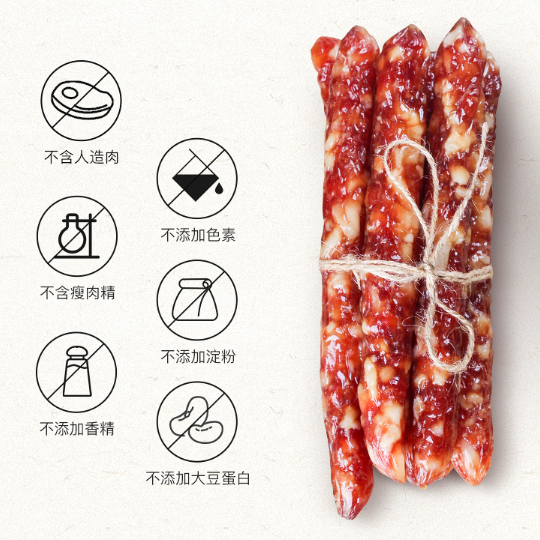科学计算器很多人对这个问题比较感兴趣,下面让我们一起来看科学计算器使用方法和功能图解,希望可以帮助到你。

科学计算器使用方法和功能图解
方向键两侧的四个按钮,左边的两个按钮经常分别作为SHIFT和ALPHA使用,右边的MODE键不常使用按下模式键,将出现1(COMP)、2(SD)和3(REG),它们是指定的计算模式。COMP是基本的算术运算,SD是标准差,REG是回归计算。基本的算术运算是加法和减法乘法器,有时还包括更高级的运算,如百分数和平方根。标准差计算模式几乎可以做统计计算的所有数据,计算过程可以按照下图进行。当然必须先进入SD模式,也就是模式键2键进入SD模式。这里需要补充的是,标准差是样本的标准差。下面我来介绍一下使用流程。进入模式后,先输入要计算的数据,举例说明:55,54,55,51,53,53,54,52;SD模式下的输入过程是55 DT(见下图)、54dt、55dt、51dt、53dt、54、52dt,然后开始计算。计算样本标准差的结果是:1.4553;按键过程是:SHIFT S-VAR 3 =;计算母样本偏差的结果为:1.36719;按键过程是:SHIFT S-VAR 2 =;算术平均值为:53.375;按键过程是:SHIFT S-VAR 1 =;数据个数为:8;按键过程是:SHIFT S-SUM 3 =;数据总和为:427;按键过程是:SHIFT S-SUM 2 =;数据的平方和为:22805;按键过程是:SHIFT S-SUM 1 =;回归计算是确定两个或两个以上变量之间数量关系的统计分析方法,这里就不展开了,计算复杂,是工程师想做的事情。细心的朋友会注意到,MODE键旁边有一个用黄色写的CLR。这是数据清除按钮。启动它的步骤是先按SHIFT再按CLR,会有三种清零方式可供选择。选2可以清除模式,选3可以全部清除。
科学计算器的使用方法
科学计算器的使用方法
功能介绍
●计算功能:249(160) 变量:7 代数:S-V.P.A.M
●分数:有 统计:有 方程式:无
●积分值:无 微分计算:无 复数:无
●向量:无 矩阵功能:无 重现功能:多步重现
●多步重现功能
●自然书写显示
●多步重现功能
●自然规范显示
●分数计算
●组合和排列
●统计(数据我,标准偏差,回归分析)
●7个变量存储器
●塑料按键
●带有新型滑动硬壳
使用注意事项
●第一次使用计算器时,请确定按下on键。
● 即使计算器的操作一切正常,仍需至少每三年更换一次电池。过期的电池可能会泄漏,造成计算器损坏或功能不正常。千万不要将过期的电池放在计算器内。
●随计算器所附的电池,在储存和运送过程中可能会损失轻微的电力。它可能需要比一般正常电池寿命少,稍早些更换。
●不充足的电力可能会使记意器内容损坏或永远消失。对于重要的数据应始终保有画面的记录。
●避免在超过温度极限的地区储存或使用计算器。在非常低温下使用可能会造成显示延迟,或显示幕完全损坏,并使电池寿命缩短。另外也要避免计算器受到日光直射,靠近窗户,靠近电热器或任何暴露于高温的地方。高温可能会造成计算器机壳褪色或变形,并造成内部电路损坏。
●避免在高湿度和高灰尘的地区储存或使用计算器。小心不要让计算器被泼到水,或是暴露于高湿度和高灰尘的环境。这种情况会损坏内部电路。
●请不要摔计算器或是让它受到强力的重击。
●请不要扭转或弯曲计算器。请不要将计算器放置于长裤的口袋内,或其他紧身的衣物内,因为这样可能会让计算器扭曲或弯曲。
●千万不要将计算器拆开。
●不要用原子笔或其他尖锐的物品按计算器的按键。
●使用软质、清示波器的干布清洁计算器的外部。假如计算器很赃,请用家用性清洁剂和水稀释的溶液浸湿的软布擦拭。擦拭计算器前先挤掉过多的水份。千万不可使用稀释剂、苯或其他挥发性溶剂来清洁计算器。这样会擦掉印刷的图样并损坏计算器外壳。
计算器软升级
目前可成功调出的991ES模式:CMPLX、STAT、BASE-N、MATRIX、VECTOR、牛顿解方程、线性EQN
目前未成功调出的991ES模式:数学模式完美软升级
所有模式调出请先进异常模式:
首先打开计算器电源(ON)
注:()代表注释 ( )代表第二功能键
1.shift
2.(Pol)
3.1
4.shift
5.(,)
6.0
7.)
8.=
9.狂按分数线,直到按到顶不动为止(似乎是6个)
10.按= (显示Syntax ERROR 不要管它), AC, 左
11.1
12.幂(在方向键下面,就是X上面有个小白框的键)
13.=
14.AC
15.向上键
16.AC
17.向左键三次
18.DEL(删掉1,出现“r=1,φ=0”)
19.(光标在最前面)按一下分数线
20.分数线上面打1,下面也打1
21.=
22.AC
接下来不要再按键!
进入异常模式后就可以实行升级了
CMPLX模式
接下刚刚进的异常模式:
注:()代表注释
1.Ans、Ans、Ans、Ans、Ans、Ans、Ans、Ans、sin(、sin(、sin(、…… (就是按8下“Ans”键,然后“sin(”键按到底)
2.按“AC”(出现 Syntax ERROR 不要管它)(如果屏幕变暗为正常现象,请手动调节亮度)
3.按SHIFT+9(CLR)+1(Setup)+=(Yes) 按AC 然后按SHIFT+9(CLR)+2(Memory)+ =(Yes) 按AC
4.打出“r”,具体方法就是按“幂”+“根号”+“幂”+“根号”+“幂”+“根号”+“幂”+“根号”+“幂”+“根号”+“幂”
(必须一个一个打,不能超过个数,否则会死机)
5.按“删”15下,第一个就是“r”了。(r后面有一串乱码,别管他)
6.再在“r”前面按“)”键,然后按“=”,然后按“AC”。
7.按SHIFT+9(CLR)+2(Memory)+=(Yes) 然后按“AC”。
8.按两下“右”键,然后按“DEL”键(这时光标在r前面)
9.按“1”键,然后按“:”键(“:”键为ALPHA键+ALPHA键下面一个键)
10.按“=”两下(没反应,但一定要按两下)
11.按MODE,按2,按ON。
10.此时就是CMPLX模式了,最后就是恢复正常,即按SHIFT+MODE(SETUP)+3(Deg),D恢复了,按SHIFT+MODE(SETUP)+下+4(Disp)+1(Dot), 按SHIFT+MODE(SETUP)+8(Norm)+1,结果不是乱码。不过这样调出来的还是有缺陷,就是结果显示中i用1代替。(以前)
经过大家实验,现在CMPLX模式中的结果显示中i用1代替的缺陷也解决了,就是算式后面加一个“SHIFT”+“2”+“4”,这样就解决了。
MATRIX模式和VECTOR模式
方法和调出CMPLX模式的方法一样,从上一帖第十步开始讲起
11.按MODE,按6 (MATRIX)或8(VECTOR),
12.按AC,然后按ON(这两个模式使用时无任何缺陷,与991完全一样。)
BASE-N模式
1.Ans、Ans、Ans、Ans、Ans、Ans、Ans、Ans、sin(、sin(、sin(、…… (就是按8下“Ans”键,然后“sin(”键按到底)
2.按“AC”(出现 Syntax ERROR 不要管它)(如果屏幕变暗为正常现象,请手动调节亮度)
3.按SHIFT+9(CLR)+1(Setup)+=(Yes) 按AC 然后按SHIFT+9(CLR)+2(Memory)+ =(Yes) 然后按AC
4.“(”、“)”、“(”、“)”、“(”、“)”、“(”、“)”,然后打“sin(”“sin(”“sin(”……
(就是按相对的括号键四组,然后“sin(”键按到底)
5.这是屏幕会无显示(不要管他)
6.AC按到底(出现BASE-N模式,有乱码)
7.这时按“Log”键,或“In”键,恢复正常
8.Log键In键加上它们左边两个键加起来一共四个键配合BASE-N模式使用
牛顿解方程模式(准确)
注意:不是进入标准的异常模式!
首先打开计算器电源(ON)
注:()代表注释 ( )代表第二功能键
1.shift
2.(Pol)
3.1
4.shift
5.(,)
6.0
7.)
8.=
9.狂按分数线,直到按到顶不动为止(似乎是6个)
10.按= (显示Syntax ERROR 不要管它), AC, 左
11.1
12.幂(在方向键下面,就是X上面有个小白框的键)
13.=
14.AC
15.向上键
16.AC
17.向左键三次
18.DEL(删掉1,出现“r=1,φ=0”)
19.(光标在最前面)按一下分数线
20.分数线上面打1,下面也打1
21.M+
22.AC
23.5个分数线(不可多也不可少)
24.按= (显示Syntax ERROR 不要管它), AC, 左
25.输入“+”键,然后“1 ”键,然后“幂”键(幕键显示线性式格式,如果显示是一个小方框的话说明操作错误请重新再来)
26.AC
27.1/2 ,=(输入1除以2,不要输二分之一,否则下一步会卡机)
28.按SHIFT+9(CLR)+1(Setup)+=(Yes) 按AC 然后按SHIFT+9(CLR)+2(Memory)+ =(Yes) 然后按AC
接下来就可以解方程了
近完美软升级(包括EQN的所有功能)
1. shift,(Pol),1
2. shift,右括号(打出逗号),1(注意,是1不是0,屏幕上显示Pol(1,1)
3. =(操作正确结果显示r=1.414213562,φ=45,不用管它)
4. 狂按分数线,直到按到顶不动为止(6个)
5. 按= (显示Syntax ERROR 不要管它),AC,左,1
6. 幂(在方向键下面,就是X上面有个小白框的键)
7. = ,AC,向上健,AC
8. 向左键三次(光标到1的后面)
9. DEL(删掉1,出现“r=1.414213562,φ=45”)
10.(光标在最前面)按一下根号
11. 根号内输入Ans
12. = ,AC
13. 此时进入了乱点模式
14. 按10个Ans,两个log■□
15. 三下右(光标在最右边的LOG框中),按10个“(”到乱码涨上来。
16. =,右,两下左,按7个“sin(”到乱码涨上来。
17. =,右,左,按7个“(”
18. =,右,按7个“(”
19. 不停重复第18步(注意,计算器会越来越卡,输入一个括号后等到屏幕显示后再输,不要立刻连续点7次)直到光标乱码全部消失。
20. 修正模式,即按SHIFT+MODE(SETUP)+3(Deg),D恢复了,按SHIFT+MODE(SETUP)+下+4(Disp)+1(Dot), 按SHIFT+MODE(SETUP)+8(Norm)+1,按SHIFT+MODE(SETUP)+2(LineIO)转换成线性模式(次序不可颠倒,否则死机),最后按SHIFT+ 9 + 1 + = , AC 然后按SHIFT+ 9 + 2 + = , AC。按mode出现8模,可以自由转换,EQN也可以用了,最大缺陷是在自然书写模式下计算就死机,尚未找到开机保留方法。另外把log里的“sin(”换成“ln(”则出现6模。
更接近完美的软升级
1.打出r,具体步骤见上
2.根号,1,M+
3.AC,十个Ans,一个log(带底数的那个),一个绝对值,右,右,十个左括号,=
4.左,左,七个sin,=
5.左,左,七个(,=
6.左,左,六个(,=
7.左,九个(,=
8.重复7,直至所有乱点消失,AC
9.清除Setup,清除Memory
10.MODE,一直左下去,左不动了再右,直至对比度合适
现在完成的升级可以自由切换模式,LineIO下与以前的近完美相同,MathIO下执行运算不死机,但运算位数不能超过五位,在显示分数结果时乱点会覆盖分母,执行根号运算会Math Error。另外把log里的“sin(”换成“ln(”仍是出现6模。
普通计算器使用方法
计算器有2个寄存器显示,一个MR,一个GT
AC清除一切内容。
CE清除当前输入值,不影响其他内容和计算步骤。
MC只清楚寄存器中内容。
M+\M-寄存器加\减,MC清空寄存器,MR调用寄存器数据。
GT所有按=号得出值的相加总和(可累计,类似M+,但重复2次连按将丢失GT寄存器中数据)
MR调用内存寄存器数据出来
MU是发票税键(这个复杂点,使用情况也不多,不管)
EX 交换在输入算式的前后值如键入a-b,然后按该键,则a,b位置交换,原式变为b-a
摘抄:
计算器和计算机类似,也有一个存储器用于存储数据,如果你有说明书会更明了的
M+:是计算结果并加上已经储存的数;中断数字输入.
M-:从存储器内容中减去当前显示值;中断数字输入.
MRC:第一次按下此键将调用存储器内容,第二次按下时清除存储器内容.
MR:调用存储器内容.
MC:清除存储器内容.
GT:按下GT键,传送GT存储寄存器内容到显示寄存器;按AC或C键消除GT显示标志.
这些键就是利用存储器把你刚才用过或者算出的数记住,一会儿要用时再调出来,不用再用笔记下了……
比如你给的这个式子可以先计算器上算出10*3=30后,按M+存起来(存储器默认存着0),再按9.5*2=,算出结果后按M+,再按1.2*3=得到结果后再按M+这样存储器里就是这几个结果的加和了,再按MR就出来结果啦
关于"MU"的用法如下:
加价计算:100+100×5%=105 (100×5 MU=105)
变化率:100=80+80×25% (100-80 MU=25)
标价计算(成本为120,利润的25%的标价):就卖的价格为得:
120÷25 MU=160 ,利润则只需按多一下MU即可:为40(利润)
手机科学计算器怎么用?
一、 MS MR MC M- M+
计算器里面有一个存储器,默认状态下是空的(即0)。它能保存任意一个数值,也只能存一个值。大家可以把它当成一个只能保存一件东西的盒子。
MS:存当前显示的数值
MR:读取存储器中的数值,并显示出来
MC:清除已存的数据
M-:用已存的数值减去当前显示的数值后,再将结果保存
M+:用已存的数值加上当前显示的数值后,再将结果保存
二、DEG RAD GRAD
D(DEG) R(RAD) G(GRAD)分别表示角度制,弧度制,百分度制.
计算机有四种状态:Norm、Fix、Eng、Sci,功能分别是:指定指数记号范围、小数点位设置、工程计算、有效数位设置。如果计算器处于其它三种状态则可能会出现运算错误。
Deg是将计算器的角设定为度的状态,共有六种:
Deg-指定度作为预设单位。
Rad-指定弧度作为预设单位。
Gra-指定梯度作为预设单位。也称为"百分度"和"新度"。
°-指定度作某输入值的单位。
r-指定弧度作某输入值的单位。
g-指定梯度作某输入值的单位。
有时如果误将角度(Deg)设置为弧度(Rad)或梯度(Gra)状态就会造成计算结果错误°、r、g是用于标识角度单位的。
所以要消除 GRA 你找到计算模式切换就可以消除!
三、 ln sin cos tan等
sin cos tan 为三角函数,sin-1 cos-1 tan-1对应为反三角函数,等同于arcsin,arccos,arctan
hyp是sin、cos、tan的双曲线函数.
ln 即自然对数 ln a=loge a.
log 对数函数等等等等。
四、 conv ans RCL STO
ans 英文单词为answer。回答,结果的意思。
conv 为公制换算。
rcl是查看变量。
sto是赋值。
手机上科学计算器怎么用
1、打开苹果手机iOS系统自带的“计算器”。
2、打开后,是基本的加减乘除符号。
3、将屏幕最底端往上滑,打开快捷设置,将“竖排方向锁定”关闭。
4、此时可以看到,“竖排方向锁定”按钮已由开始的红色变为此时的白色。
5、将手机由纵向变为横向拿,计算器即可切换成了科学计算器。